学习如何隐藏realtek高清晰音频管理器
win10系统是一款可以进行多样化设置的优秀系统,今天小编为大家带来的就是realtek高清晰音频管理器怎么隐藏的方法!感兴趣的小伙伴们快来看看吧。
realtek高清晰音频管理器怎么隐藏:
1、首先在桌面的右下角找到realtek高清晰音频管理器。

2、右键点击realtek高清晰音频管理器然后选择最上面的“声音管理器”。
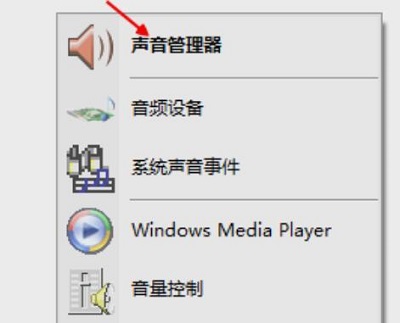
3、打开声音管理器后找到界面右下角位置的如图符号并点击打开。
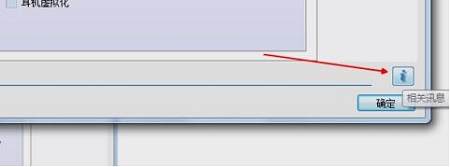
4、打开后找到如下图中的“在通知区域中显示图标”在选项前点击一下。
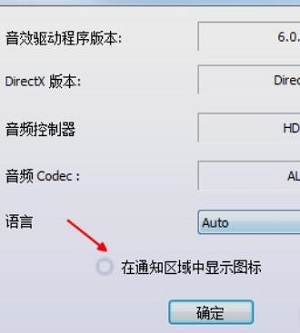
5、点击后根据提示一步步的来进行操作就可以完成realtek高清晰音频管理器图标的隐藏了。
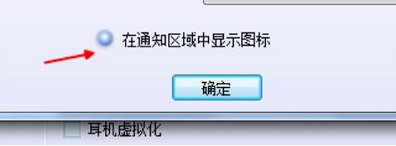
以上是学习如何隐藏realtek高清晰音频管理器的详细内容。更多信息请关注PHP中文网其他相关文章!

热AI工具

Undresser.AI Undress
人工智能驱动的应用程序,用于创建逼真的裸体照片

AI Clothes Remover
用于从照片中去除衣服的在线人工智能工具。

Undress AI Tool
免费脱衣服图片

Clothoff.io
AI脱衣机

AI Hentai Generator
免费生成ai无尽的。

热门文章

热工具

记事本++7.3.1
好用且免费的代码编辑器

SublimeText3汉化版
中文版,非常好用

禅工作室 13.0.1
功能强大的PHP集成开发环境

Dreamweaver CS6
视觉化网页开发工具

SublimeText3 Mac版
神级代码编辑软件(SublimeText3)

热门话题
 安装Realtek HD音频驱动程序失败,错误0101
Feb 19, 2024 am 10:57 AM
安装Realtek HD音频驱动程序失败,错误0101
Feb 19, 2024 am 10:57 AM
本文将探讨解决安装RealtekHD音频驱动程序失败,错误0101在Windows11/10的方法。当遇到驱动程序问题时,相关设备可能会停止工作或无法正常工作。重新安装或更新设备驱动程序通常可以解决这些问题。据报道,用户无法修复计算机上的声音问题,因为RealtekHD音频驱动程序安装失败,错误代码为0101。安装RealtekHD音频驱动程序失败,错误0101如果您在安装RealtekHD音频驱动程序时看到“InstallRealtekHDAudioDriverFailure,Error010
 安装Realtek HD音频驱动程序失败,错误0x00005b3
Feb 19, 2024 am 10:42 AM
安装Realtek HD音频驱动程序失败,错误0x00005b3
Feb 19, 2024 am 10:42 AM
如果您在Windows11/10PC上遇到RealtekHD音频驱动程序失败错误代码0x00005b3,请参考以下步骤以解决问题。我们将指导您进行故障排除并解决该错误。错误代码0x00005b3可能是由于音频驱动程序的安装问题导致的。可能是当前的驱动程序损坏或部分卸载,从而影响新驱动程序的安装。此问题还可能由磁盘空间不足或与Windows版本不兼容的音频驱动程序引起。安装RealtekHD音频驱动程序失败!![错误代码:0x00005B3]如果Realtek音频驱动程序安装向导出现问题,继续阅读
 详解win10操作系统下的Realtek高清晰音频管理器位置
Jan 13, 2024 pm 01:09 PM
详解win10操作系统下的Realtek高清晰音频管理器位置
Jan 13, 2024 pm 01:09 PM
我们在使用win10系统的时候,想要对realtek高清晰音频管理器进行设置但是找不到,对于这个问题,小编觉得可以在设备管理器中查找是否存在,或者是在控制面板中进行查找。具体步骤就来看看小编是怎么做的吧~希望可以帮助到你。win10realtek高清晰音频管理器在哪:一、查看控制面板:1、比如win10系统,如果在任务栏的右下角托盘里找不到音频图标的话,我们可以点击开始进入window系统打开“控制面板”。2、然后选择大图标显示,如果你能直接看到Realtek高清晰音频管理器,那么我们就可以从这
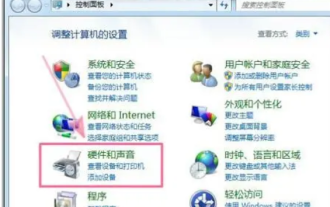 realtek点了打不开-realtek高清音频怎么下载?
Mar 18, 2024 pm 07:43 PM
realtek点了打不开-realtek高清音频怎么下载?
Mar 18, 2024 pm 07:43 PM
realtek高清晰音频管理器打不开解决办法:方法一:1、首先打开“控制面板”,选择“硬件和声音”。2、在“硬件和声音”界面中可以找到“realtek高清晰音频管理器”,点击即可打开。方法二:1、首先使用快捷键“win+r”打开运行然后在运行中输入“msconfig”并按回车键确定。2、接着在系统配置程序的启动下勾选“realtek高清晰音频管理器”确定重启。3、重启后就可以在任务栏上找到“realtek高清晰音频管理器”双击即可打开。注:如果你按上面两个方法都找不到realtek高清晰音频管理
 Win10realtek高清晰音频管理器有什么用?如何进行设置?
Feb 09, 2024 pm 09:24 PM
Win10realtek高清晰音频管理器有什么用?如何进行设置?
Feb 09, 2024 pm 09:24 PM
在我们的电脑中有一个叫做realtek高清晰音频管理器的东西,那么它的作用是什么呢?关于音频管理器我们又应该如何设置呢?还是有很多小伙伴不熟悉的,因此下面就带来了realtek高清晰音频管理器相关介绍和设置步骤,一起来看看吧。realtek高清晰音频管理器有什么用?答:可以进行音频管理、系统声音事件等管理、麦克风、耳机,音响的音量相关的增益和特效调节。设置方法1、在win10系统中打开控制面板,以小图标的方式查看,点击Realtek高清晰音频管理器。2、进去Realtek高清晰音频管理器界面之后
 学习如何隐藏realtek高清晰音频管理器
Jan 02, 2024 am 11:11 AM
学习如何隐藏realtek高清晰音频管理器
Jan 02, 2024 am 11:11 AM
win10系统是一款可以进行多样化设置的优秀系统,今天小编为大家带来的就是realtek高清晰音频管理器怎么隐藏的方法!感兴趣的小伙伴们快来看看吧。realtek高清晰音频管理器怎么隐藏:1、首先在桌面的右下角找到realtek高清晰音频管理器。2、右键点击realtek高清晰音频管理器然后选择最上面的“声音管理器”。3、打开声音管理器后找到界面右下角位置的如图符号并点击打开。4、打开后找到如下图中的“在通知区域中显示图标”在选项前点击一下。5、点击后根据提示一步步的来进行操作就可以完成real
 realtek高清晰音频管理器的作用是什么
Feb 22, 2024 pm 08:45 PM
realtek高清晰音频管理器的作用是什么
Feb 22, 2024 pm 08:45 PM
Realtek高清晰音频管理器的作用是什么近年来,随着科技的不断发展,多媒体娱乐已成为我们日常生活中的重要组成部分。由于电影、音乐、游戏等媒体的高清晰化程度与多样化需求的增加,人们对音频质量的要求也变得越来越高。为了满足用户对高质量音频的需求,Realtek研发了一款高清晰音频管理器,以提供卓越的音频体验。那么,Realtek高清晰音频管理器究竟能带来哪些功
 win7无法打开realtek高清晰音频管理器的解决方案
Jul 10, 2023 am 09:17 AM
win7无法打开realtek高清晰音频管理器的解决方案
Jul 10, 2023 am 09:17 AM
电脑任务栏右下角有一个realtek高清晰音频管理器,重要用于调节电脑的响声。但是有win7顾客反映本身无法打开realtek高清晰音频管理器,这是怎么回事?下面就一起来看一下2个详细的解决方法吧。win7无法打开realtek高清晰音频管理器的解决方案1.最开始打开“实际操作控制面板”,选择“硬件配置和响声”。2.在“硬件配置和响声”网页页面中可以找寻“realtek高清晰音频管理器”,点一下就可以打开。方法二:1.最开始运用快捷键“win+r”打开运行接着在运行中输入“msconfig”并按






